एक बार जब आप अपने AirPods या AirPods 2 को एक आई - फ़ोन , ipad , मैक, ऐप्पल वॉच या एप्पल टीवी , वायरलेस इयरफ़ोन अगली बार जब आप उनका उपयोग करेंगे तो उस डिवाइस से फिर से कनेक्ट करने का प्रयास करेंगे।

कुछ ब्लूटूथ हेडफ़ोन कई युग्मित डिवाइसों के बीच स्वचालित रूप से स्विच करने में सक्षम होते हैं, जिसके आधार पर कोई ऑडियो चला रहा होता है। हालांकि, AirPods यह कार्य केवल आपके iPhone और ऐप्पल वॉच। अन्य सभी मामलों में, AirPods केवल अंतिम-कनेक्टेड डिवाइस से लिंक करने का प्रयास करेंगे।
यदि आप चाहते हैं कि आपके AirPods किसी अन्य Apple डिवाइस से कनेक्ट हों, जिसे उन्होंने अतीत में जोड़ा है, तो आपको इसे मैन्युअल रूप से करना होगा। कैसे जानने के लिए पढ़ते रहें।
शुरू करने से पहले, सुनिश्चित करें कि आपने अपने AirPods को कम से कम एक डिवाइस से जोड़ा है जिसके बीच आप स्विच करना चाहते हैं। AirPods आपके iCloud खाते के माध्यम से युग्मन जानकारी को सिंक करते हैं, जिससे वे बिना किसी अतिरिक्त पेयरिंग की आवश्यकता के आपके अन्य Apple उपकरणों से कनेक्ट हो सकते हैं।
यदि आपने पहले से अपने AirPods नहीं पहने हैं, तो सुनिश्चित करें कि जारी रखने से पहले चार्जिंग केस के ढक्कन को कम से कम खोल दें।
पीसी से मैक पर गेम स्ट्रीम करें
AirPods आउटपुट को iOS डिवाइस पर कैसे स्विच करें
अपने AirPods को iOS डिवाइस से कनेक्ट करने के लिए, कंट्रोल सेंटर लॉन्च करें: iPad पर, स्क्रीन के दाएं कोने से नीचे की ओर स्वाइप करें; पर iPhone 8 या इससे पहले, स्क्रीन के नीचे से ऊपर की ओर स्वाइप करें; या iPhone X या बाद में, ऊपरी दाएँ 'कान' से नीचे की ओर स्वाइप करें।

इसके बाद, प्लेबैक कंट्रोल पैनल के ऊपरी दाएं कोने में छोटे AirPlay आइकन पर टैप करें, और अगली स्क्रीन में, डिवाइस सूची से अपने AirPods का चयन करें।
AirPods आउटपुट को Mac पर कैसे स्विच करें
अपने AirPods को अपने Mac से कनेक्ट करने के लिए, अपने Mac के मेनू बार में वॉल्यूम आइकन या ब्लूटूथ आइकन पर क्लिक करें, ड्रॉपडाउन सूची में अपने AirPods का चयन करें और क्लिक करें जुडिये .
क्या एप्पल टीवी इसके लायक है 2020

नोट: यदि आपको अपने Mac के मेनू बार में वॉल्यूम या ब्लूटूथ आइकन दिखाई नहीं देता है, तो लॉन्च करें सिस्टम प्रेफरेंसेज और ध्वनि या ब्लूटूथ फलक पर क्लिक करें, फिर के आगे स्थित चेकबॉक्स पर टिक करें मेनू बार में वॉल्यूम दिखाएं या मेनू बार में ब्लूटूथ दिखाएं .
AirPods आउटपुट को Apple TV पर कैसे स्विच करें
अपने AirPods को Apple TV से कनेक्ट करने के लिए Apple TV होम स्क्रीन पर, अपने Apple TV रिमोट, और फिर दिखाई देने वाली पैनल सूची से अपने AirPods का चयन करें।

AirPods आउटपुट को Apple वॉच में कैसे स्विच करें
जैसा कि ऊपर बताया गया है, AirPods आपके iPhone यदि आप सीधे स्मार्टवॉच से ऑडियो चलाते हैं तो स्वचालित रूप से आपके Apple वॉच पर स्विच हो जाएगा। हालाँकि, आप निम्न विधि का उपयोग करके किसी भी समय Apple वॉच से मैन्युअल रूप से कनेक्ट कर सकते हैं।
- अपने Apple वॉच पर, कंट्रोल सेंटर लाने के लिए स्क्रीन के नीचे से ऊपर की ओर स्वाइप करें। (यदि आप किसी ऐप में हैं, तो स्क्रीन के निचले किनारे को स्पर्श करके रखें, फिर अपनी अंगुली से नियंत्रण केंद्र फलक को ऊपर खींचें।)
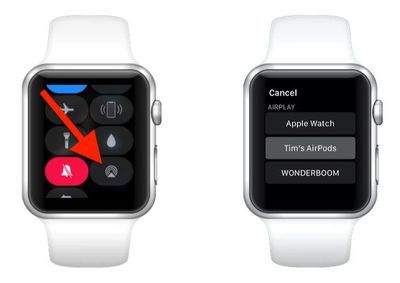
- AirPlay आइकन (शीर्ष पर संकेंद्रित वृत्तों वाला छोटा त्रिभुज)।
- उपकरणों की सूची से अपने AirPods का चयन करें।

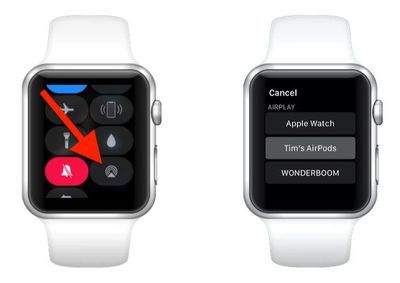
लोकप्रिय पोस्ट